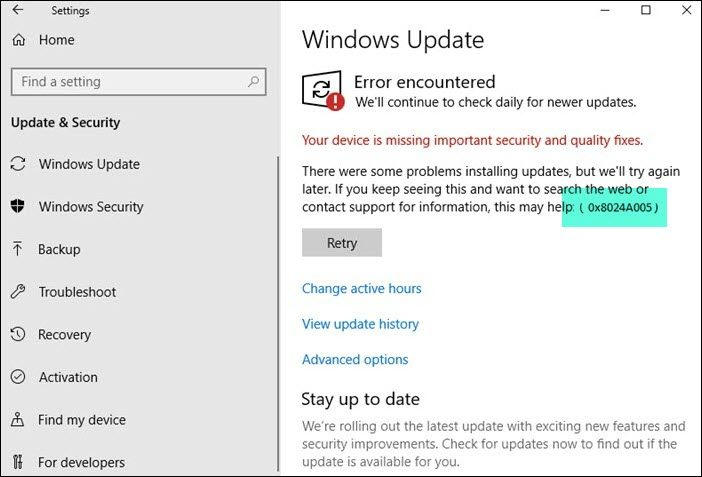اگر آپ کو ونڈوز اپ ڈیٹ چلانے کی کوشش کرتے وقت 0x8024A005 ایرر آ رہا ہے، تو اس کا مطلب ہے کہ آپ کے کمپیوٹر کے مائیکروسافٹ کے اپ ڈیٹ سرورز سے منسلک ہونے کے طریقے میں کوئی مسئلہ ہے۔ اس مسئلے کو حل کرنے کے چند مختلف طریقے ہیں، لہذا ہم یہاں ان میں سے چند کو دیکھیں گے۔ سب سے پہلے، یقینی بنائیں کہ آپ واقعی انٹرنیٹ سے جڑے ہوئے ہیں۔ یہ چیک کرنے کے لئے ایک احمقانہ چیز کی طرح لگ سکتا ہے، لیکن یہ اصل میں ایک بہت عام مسئلہ ہے. اگر آپ کا کمپیوٹر انٹرنیٹ سے منسلک نہیں ہے، تو یہ Microsoft کے اپ ڈیٹ سرورز سے منسلک نہیں ہو سکتا۔ اگلا، اپنے کمپیوٹر کو دوبارہ شروع کرنے اور ونڈوز اپ ڈیٹ کو دوبارہ چلانے کی کوشش کریں۔ بعض اوقات، اپ ڈیٹ کا عمل پھنس جاتا ہے اور دوبارہ شروع کرنے کے لیے دوبارہ شروع کرنے کی ضرورت ہوتی ہے۔ اگر ان میں سے کوئی بھی حل کام نہیں کرتا ہے، تو آپ اپنے کمپیوٹر پر ونڈوز اپ ڈیٹ کے اجزاء کو دوبارہ ترتیب دینے کی کوشش کر سکتے ہیں۔ یہ تھوڑا زیادہ ایڈوانس ہے، لیکن ایسا کرنا زیادہ مشکل نہیں ہے۔ آخر میں، اگر آپ کو اب بھی پریشانی ہو رہی ہے، تو آپ مدد کے لیے Microsoft سپورٹ سے رابطہ کر سکتے ہیں۔ امید ہے کہ ان میں سے ایک حل آپ کو 0x8024A005 کی خرابی کو ٹھیک کرنے اور ونڈوز اپ ڈیٹ کو دوبارہ چلانے میں مدد کرے گا۔
کئی ونڈوز اپ ڈیٹ ایرر کوڈز ہیں جن کا سامنا لوگوں کو ہوسکتا ہے، جن میں سے ایک ایرر ہے۔ 0x8024A005 . وہ کافی عام ہیں اور تقریباً ہر ونڈوز صارف ان کا سامنا کرتا ہے۔ زیادہ تر اپ ڈیٹ کی خرابیوں کے بارے میں اچھی بات یہ ہے کہ وہ ایک غیر مستحکم انٹرنیٹ کنیکشن کی وجہ سے ہوتی ہیں اور ایک بار اس کا خیال رکھنے کے بعد غائب ہوجاتی ہیں۔ اس آرٹیکل میں، ہم اس پر ایک نظر ڈالیں گے کہ اگر آپ ونڈوز کو اپ ڈیٹ کرنے کی کوشش کے دوران غلطی 0x8024A005 کو ٹھیک کرنے کے لیے کیا کر سکتے ہیں۔

ونڈوز اپ ڈیٹ کی خرابی 0x8024A005 کو درست کریں۔
یہ ونڈوز اپ ڈیٹ کی خرابی 0x8024A005 زیادہ تر اس وقت ہوتی ہے جب ونڈوز اپ ڈیٹ سے وابستہ اجزاء یا فائلیں خراب ہو جائیں یا سیٹنگز تبدیل ہوں۔ اس غلطی کو حل کرنے کے لیے، ان تجاویز پر عمل کریں:
ایکس بکس کو فیکٹری کی ترتیبات میں کیسے بحال کریں
- ایک مستحکم انٹرنیٹ کنیکشن کو یقینی بنائیں
- ونڈوز اپ ڈیٹ ٹربل شوٹر چلائیں۔
- ونڈوز اپ ڈیٹ کے اجزاء کو ڈیفالٹ پر بحال کریں۔
- کلین بوٹ کریں اور پھر ونڈوز اپ ڈیٹ چلائیں۔
- ونڈوز اپ ڈیٹ کے اجزاء کی مرمت کے لیے DISM استعمال کریں۔
- دستی طور پر مشکل اپ ڈیٹ انسٹال کریں۔
1] ایک مستحکم انٹرنیٹ کنیکشن کو یقینی بنائیں۔
زیادہ تر ونڈوز کی خرابیاں خراب انٹرنیٹ کنکشن سے متعلق ہیں اور اگر آپ یہ یقینی بناتے ہیں کہ آپ کا کمپیوٹر ایک مستحکم انٹرنیٹ کنکشن سے منسلک ہے تو اسے فوری طور پر ٹھیک کیا جا سکتا ہے۔
2] ونڈوز اپ ڈیٹ ٹربل شوٹر چلائیں۔
کسی بھی ونڈوز اپ ڈیٹ کی خرابی کا دوسرا طریقہ ونڈوز اپ ڈیٹ ٹربل شوٹر کو تلاش کرنا اور چلانا ہے۔ یہاں وہ اقدامات ہیں جن پر آپ کو عمل کرنے کی ضرورت ہے:
- 'Win + I' کلیدی امتزاج کا استعمال کرتے ہوئے ونڈوز سیٹنگز ونڈو کو کھولیں۔
- سسٹم ٹیب کو کھولیں اور منتخب کریں۔ خرابیوں کا سراغ لگانا
- اس کے بعد، 'دیگر ٹربل شوٹر' کو منتخب کریں اور 'سب سے زیادہ عام' سیکشن میں، ونڈوز اپ ڈیٹ ٹربل شوٹر تلاش کریں۔
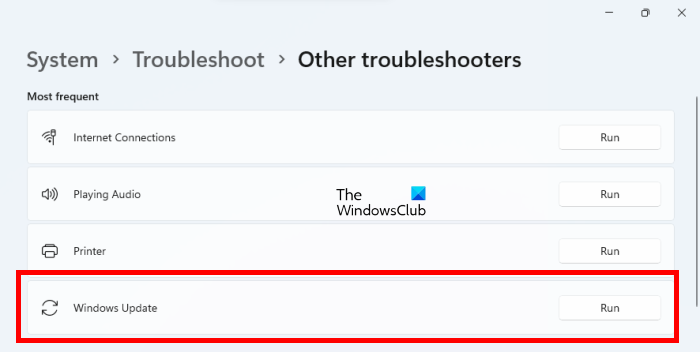
نورٹن پاور صافی کا جائزہ
ٹربل شوٹنگ فیچر کو چلانے کے بعد، یہ آپ کے سسٹم کو اسکین کرے گا اور معلوم کرے گا کہ آیا کوئی ایسی خامیاں ہیں جو آپ کے اپ ڈیٹ کے عمل کو محدود کر رہی ہیں، ساتھ ہی متعلقہ اصلاحات بھی۔ اگر کچھ بھی رپورٹ نہیں ہوتا ہے اور آپ کو اس خرابی کا سامنا کرنا پڑتا ہے تو، ذکر کردہ دیگر حلوں میں سے ایک پر عمل کریں۔
3] ونڈوز اپ ڈیٹ کے اجزاء کو ڈیفالٹ پر ری سیٹ کریں۔
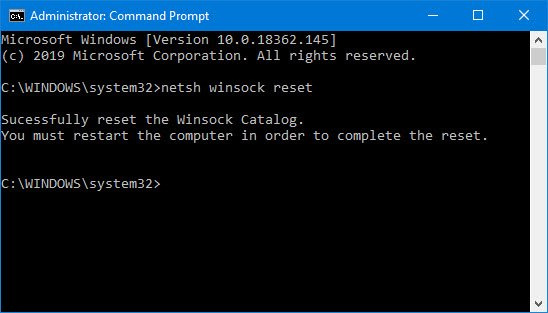
ونڈوز اپ ڈیٹ ٹربل شوٹر چلانے کے دوران اس خرابی کی ممکنہ وجہ کی شناخت میں مدد مل سکتی ہے، آپ کو ونڈوز اپ ڈیٹ کے اجزاء کو ڈیفالٹ پر دوبارہ ترتیب دینے کا بھی مشورہ دیا جاتا ہے۔ لنک کردہ پوسٹ میں بیان کردہ کے مطابق آپ کو پیروی کرنے کی ضرورت کے مراحل یہ ہیں:
- ونڈوز اپ ڈیٹ سروسز کو روکنے کے لیے کمانڈ پرامپٹ کا استعمال کریں۔
- حذف کریں۔ qmgr*.dat فائلوں.
- سافٹ ویئر ڈسٹری بیوشن اور کیٹروٹ 2 فولڈرز کو صاف کریں جن میں ونڈوز اپ ڈیٹ کے خریدے گئے عمل ہیں۔
- BITS اور ونڈوز اپ ڈیٹ کو دوبارہ ترتیب دیں۔
- ونڈوز اپ ڈیٹ سے وابستہ BITS فائلوں اور DLL فائلوں کو دوبارہ رجسٹر کریں۔
- رجسٹری کی غلط اقدار کو ہٹانے کے لیے رجسٹری میں تبدیلیاں کریں۔
- Winsock کو ونڈوز ٹرمینل کے ذریعے ری سیٹ کریں۔
- ونڈوز اپ ڈیٹ سروسز کو دوبارہ شروع کریں۔
ان ترتیبات کی تبدیلیوں کو لاگو کرنے کے لیے، آپ کو اپنے کمپیوٹر کو دوبارہ شروع کرنے کی ضرورت ہے، جس کے بعد آپ کو معلوم ہوگا کہ آپ کے ونڈوز اپ ڈیٹ کے اجزاء قدرتی طور پر پہلے کی طرح واپس آ گئے ہیں۔
4] کلین بوٹ کریں اور پھر ونڈوز اپ ڈیٹ چلائیں۔
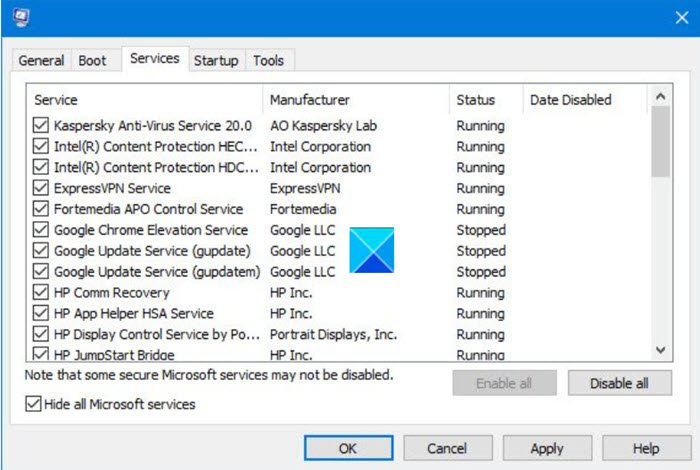
غلطی 0x8024A005 کی ایک اور تجویز کردہ صلاحیت آپ کے کمپیوٹر پر کلین بوٹ کرنا ہے۔ کلین بوٹ اسٹیٹس آپ کو ونڈوز کے سنگین مسائل کی تشخیص اور حل کرنے میں مدد کرتا ہے۔ اپنے کمپیوٹر کو کلین بوٹ حالت میں بوٹ کرنے کے لیے آپ کو یہ اقدامات کرنے کی ضرورت ہے۔
- سرچ مینو میں msconfig تلاش کرکے اور نتیجے میں آنے والے پیرامیٹر پر Enter دبا کر کنفیگریشن یوٹیلیٹی کھولیں۔
- جنرل ٹیب پر، منتخب کریں۔ منتخب لانچ
- اس کے علاوہ، 'لوڈ اسٹارٹ اپ آئٹمز' کو غیر چیک کریں لیکن اس بات کو یقینی بنائیں کہ دیگر دو خانوں کو نشان زد کیا گیا ہے۔
- پھر 'سروسز' ٹیب پر جائیں اور منتخب کریں۔ مائیکروسافٹ کی تمام خدمات کو چھپائیں۔
- آخر میں، تمام کو غیر فعال کریں پر کلک کریں اور اپلائی/اوکے پر کلک کرکے اس تبدیلی کو محفوظ کریں۔
اپنے کمپیوٹر کو دوبارہ شروع کرکے اس کا بیک اپ ڈاؤن لوڈ کریں، لیکن اوپر کرنے سے یہ کلین بوٹ حالت میں کھل جائے گا۔ ایک بار دوبارہ شروع ہونے کے بعد، یہ دیکھنے کے لیے کہ آیا خرابی ٹھیک ہو گئی ہے، پریشانی والے اپ ڈیٹ کو دوبارہ چلانے کی کوشش کریں۔
کمپیوٹر نیند سے نہیں جاگتا
5] ونڈوز اپ ڈیٹ کے اجزاء کی مرمت کے لیے DISM استعمال کریں۔
اگر عام DISM کمانڈ چلانا آپ کے لئے کام نہیں کرتا ہے، اور اگر آپ کا ونڈوز اپ ڈیٹ کلائنٹ کام نہیں کر رہا ہے۔ ، آپ کو ایک چلتی ونڈوز انسٹالیشن کو بحال کرنے کے ذریعہ استعمال کرنے کے لئے کہا جائے گا، یا نیٹ ورک شیئر سے متوازی ونڈوز فولڈر کو فائل سورس کے طور پر استعمال کریں۔
اس کے بجائے، آپ کو درج ذیل کمانڈ کو چلانے کی ضرورت ہوگی:
|_+_| 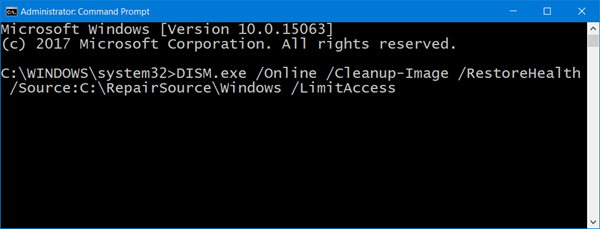
یہاں آپ کو تبدیل کرنے کی ضرورت ہے۔ C:RepairSourceWindows آپ کے مرمت کے ذریعہ کے مقام کے ساتھ پلیس ہولڈر۔
عمل مکمل ہونے کے بعد، DISM ایک لاگ ان فائل بنائے گا۔ %windir%/Log/CBS/CBS.log اور کسی بھی مسئلے کو حل کریں جو ٹول تلاش کرتا ہے یا ٹھیک کرتا ہے۔
کمانڈ پرامپٹ کو بند کریں اور پھر ونڈوز اپ ڈیٹ کو دوبارہ چلائیں اور دیکھیں کہ آیا اس سے مدد ملی۔
پڑھیں : ونڈوز اپ ڈیٹ ایرر کوڈ 0x8024a205 کو درست کریں۔
6] دستی طور پر مشکل اپ ڈیٹ انسٹال کریں۔
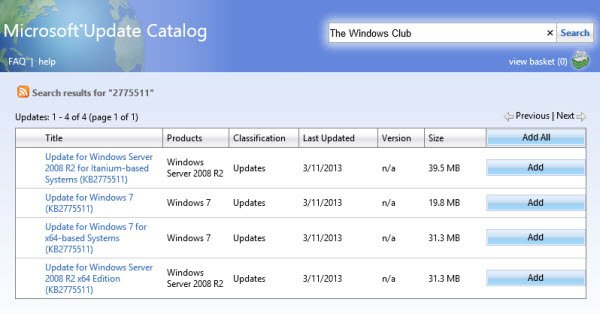
اگر مسئلہ برقرار رہتا ہے اور آپ کو پھر بھی ونڈوز اپ ڈیٹ کو انسٹال کرنے سے روکا جاتا ہے، تو آپ اسے مائیکروسافٹ اپ ڈیٹ کیٹلاگ سے دستی طور پر انسٹال کر سکتے ہیں۔
- مائیکروسافٹ کی ترتیبات کھولیں اور ونڈوز اپ ڈیٹ ٹیب میں، اپ ڈیٹ ہسٹری کے آپشن کا استعمال کرتے ہوئے مشکل اپ ڈیٹ تلاش کریں۔
- Microsoft.com پر آفیشل اپ ڈیٹ پیج کا لنک کھولنے کے لیے مزید جانیں ٹیب پر کلک کریں۔
- یہاں آپ مخصوص اپ ڈیٹ کا KB نمبر آسانی سے حاصل کر سکتے ہیں (اسے صفحہ کے عنوان میں درج کیا جائے گا)۔
- اسے کاپی کرکے سرچ بار میں چسپاں کریں Microsoft Update Catalog ویب سائٹ
- اپنے سسٹم کی تفصیلات کے لیے درست اپ ڈیٹ تلاش کریں اور ڈاؤن لوڈ پر کلک کریں۔
اسے انسٹال کرنے کے لیے، ان ہدایات پر عمل کریں جو آپ کو پیش کی گئی ہیں اور اس کے بعد، تبدیلیاں اثر انداز ہونے کے لیے اپنے کمپیوٹر کو دوبارہ شروع کریں۔
آپ کے فولڈر کا اشتراک نہیں کیا جاسکتا
غلطی 0xc1900223 کا کیا مطلب ہے اور اسے کیسے ٹھیک کیا جائے؟
عام طور پر، خرابی 0xc1900223 اس وقت ہوتی ہے جب آپ کا کمپیوٹر مائیکروسافٹ اپ ڈیٹ سرورز یا مواد کی ترسیل کے نظام سے منسلک ہونے سے قاصر ہوتا ہے۔ ایک اور ممکنہ وجہ یہ ہو سکتی ہے کہ آپ تھرڈ پارٹی ویب ایڈریسز کو بلاک کرنے کے لیے خصوصی DNS سرور استعمال کر رہے ہیں۔ اس کے لیے ممکنہ اصلاحات میں آپ کے VPN سسٹم کو چیک کرنا اور ونڈوز کے سب سسٹمز کو غیر فعال کرنا شامل ہے۔
ونڈوز میں غلطی 0x80240fff کو کیسے ٹھیک کریں؟
ونڈوز میں غلطی 0x80240fff کو ٹھیک کرنا ونڈوز اپ ڈیٹ کے میکانزم کے ساتھ کام کر رہا ہے۔ اس کا بنیادی حل ونڈوز اپ ڈیٹ ٹربل شوٹر کو چلانا ہے، جیسا کہ زیادہ تر اپ ڈیٹ کی غلطیوں کا معاملہ ہے۔ اس کے علاوہ، آپ BITS سروس کو دوبارہ شروع کر سکتے ہیں یا اپنے ٹرمینل پر مناسب کمانڈ لائنز چلا سکتے ہیں۔